|
Possiamo cominciare
1. Apri
un'immagine trasparente di pixels 925 x 565
2. Tavolozza dei colori - imposta il colore di primo
piano con #fcfbfb e come sfondo il colore #242d2c
3. Prepara un gradiente di primo piano - stile
rettangolare - così configurato:
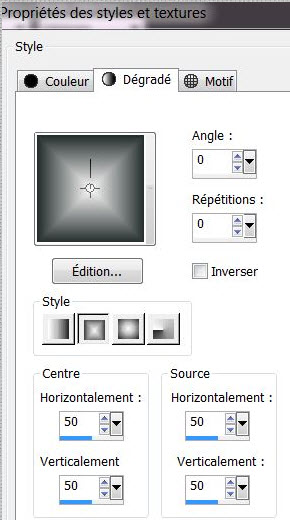
4. Attiva lo
strumento
 e riempi il livello con il gradiente
e riempi il livello con il gradiente
5.
Regola>Sfocatura>Sfocatura gaussiana a 80
6.
Livelli>Nuovo livello raster
7.
Selezioni>Seleziona tutto
8. Apri
l'immagine "image_1"
-
Modifica>Copia - torna al tuo lavoro ed incolla nella
selezione
9.

10.
Effetti>Filtro predefinito dall'utente>Emboss 3 per
default
11. Tavolozza
dei livelli - cambia la modalità di miscelatura di
questo livello in Luce netta - diminuisci l'opacità a 67
12. Apri il
tube "image_2"
-
Modifica>Copia - torna al tuo lavoro ed incolla come
nuovo livello
13. Tavolozza
dei livelli - cambia la modalità di miscelatura di
questo livello in Differenza
14.
Immagine>Ridimensiona a 70% - "Ridimensiona tutti i
livelli" non spuntato
- Effetti>Plugin>Flaming
Pear>Flexify 2
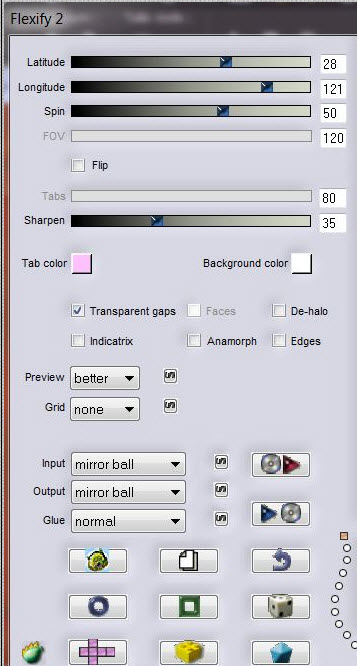
- Ripeti
questo effetto
15.
Livelli>Nuovo livello raster
16.
Selezioni>Carica/salva selezione>Carica selezione da
disco - Cerca e carica la selezione
''renee_star_bleue_1 ''
17. Apri il tube ''mist-escalierdunchateauabandonner''
di odette
- Modifica>Copia - torna al tuo
lavoro ed incolla nella selezione
18. Effetti>Plugin>Alien Skin>Eye
Candy 5>Impact>Glass Preset ''renee_star_bleue_glass''
19. Livelli>Nuovo livello raster
20. Selezioni>Modifica>Espandi
di 20 pixels
21. Selezioni>Modifica>Seleziona
bordature della selezione
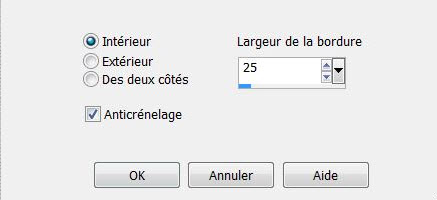
22. Attiva lo strumento
Riempimento e riempi questa bordatura con il colore
#242d2c
23. Effetti>Plugin>< I.C.NET
Software >Filter Unlimited 2.0>Dot and Cross a
35/25/2
24. Effetti>Plugin>< I.C.NET
Software >Filter Unlimited 2.0>Edges Round - Round Edge
07
25.

26. Effetti>Plugin>Filtro
predefinito dall'utente>Emboss 3 per default
27. Effetti>Effetti 3D>Sfalsa
ombra - in nero
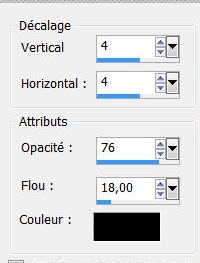
28. Così si presenta la
tavolozza dei livelli:
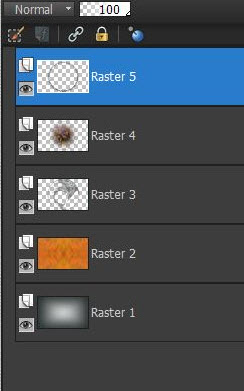
29. Tavolozza dei livelli -
posizionati sul livello Raster 5
- Livelli>Unisci>Unisci giù
30. Posizionati sul livello
Raster 1
31. Attiva lo strumento
Selezione>selezione personalizzata

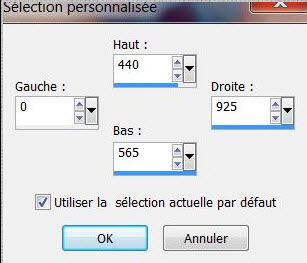
32. Selezioni>Innalza selezione
a livello
33. Effetti>Plugin>Medhi>Sorting
Tiles
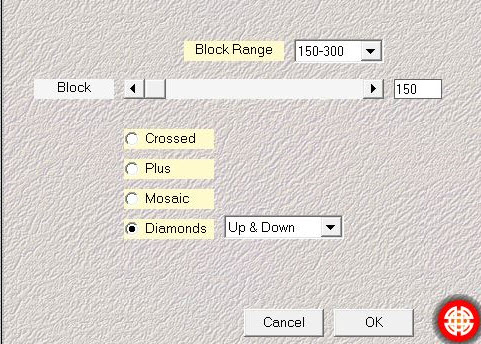
34. Effetti>Effetti
bordo>Aumenta di più
35. Effetti>Plugin>MuRa's
Meister>Perspective Tilling
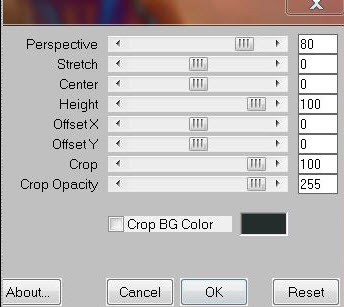
36. Effetti>Effetti di
distorsione>Compressione
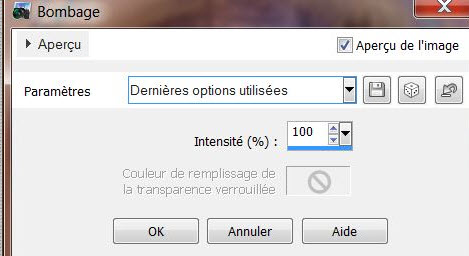
37.

- Attiva lo strumento
 - punto a punto e traccia una linea, così:
- punto a punto e traccia una linea, così:
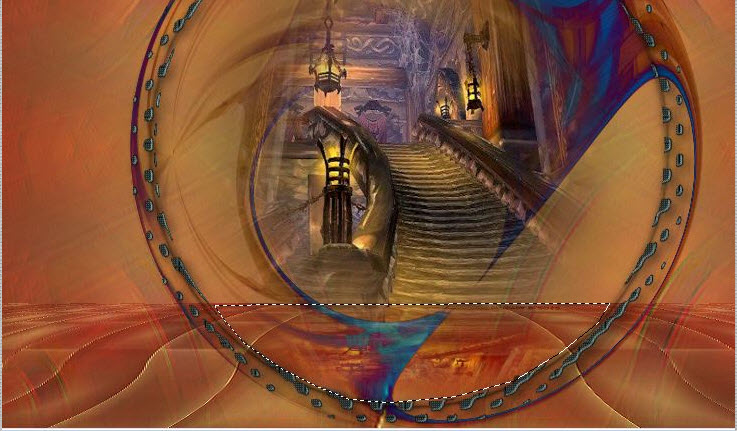
38. Livelli>Nuovo livello raster
39. Apri il tube''mist-escalierdunchateauabandonner''
di odette
- Modifica>Copia
40. Immagine>Capovolgi
- Modifica>Incolla nella
selezione
41.

42. Posizionati sul livello
Raster 2
- Cambia la modalità di
miscelatura di questo livello in Differenza e lascia
l'opacità a 100
43. Livelli>Unisci>Unisci
visibile
44. Livelli>Nuovo livello raster
- Attiva lo strumento
Riempimento (f) e riempi il livello con il bianco
45. Effetti>Plugin>Medhi>Wavy
lab>Style Bow
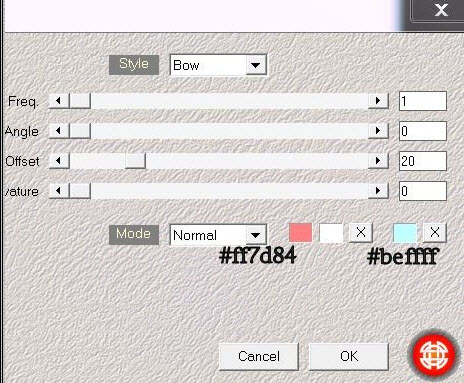
46. Effetti>Plugin>Medhi>Sorting
Tiles
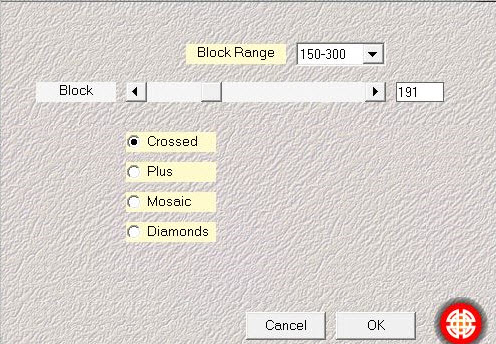
47. Effetti>Effetti
geometrici>Inclina
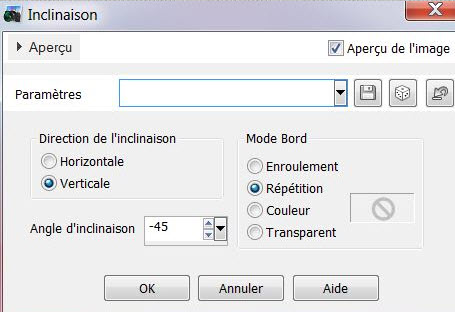
48. Tavolozza dei livelli -
cambia la modalità di miscelatura di questo livello in
Luce diffusa
49. Attiva lo strumento
Selezione>Selezione personalizzata
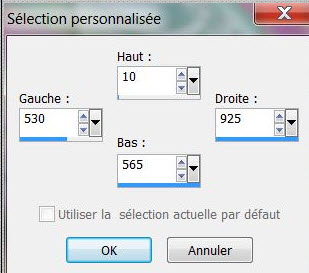
50. Selezioni>Innalza selezione
a livello
51.

52. Effetti>Effetti
geometrici>Cerchio
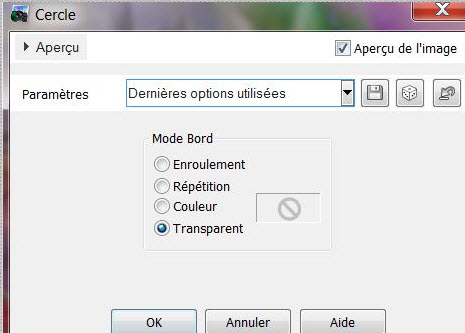
53. Tavolozza dei livelli -
cambia la modalità di miscelatura di questo livello in
Luce netta - diminuisci l'opacità a 30
54. Effetti>Effetti 3D>Sfalsa
ombra in nero
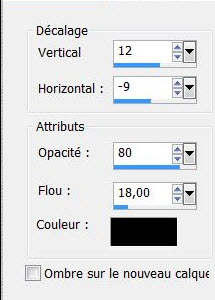
- Ripeti lo sfalsa ombra ma
cambia i primi due valori O= -12 e V= 9
55. Tavolozza dei livelli -
posizionati sul livello Uniti
56.
Selezioni>Carica/salva selezione>Carica selezione da
disco - Cerca e carica la selezione
''renee_star_bleue_2''
57. Selezioni>Innalza selezione
a livello
58.

59. Livelli>Disponi>Porta in
alto
60. Effetti>Plugin>Alien Skin
Eye Candy 5>Impact>Extrude - Preset ''renee star blue
extrude''
61. Effetti>Effetti 3D>Sfalsa
ombra 1/1/80/8 in nero
62.
Livelli>Nuovo livello raster
63.
Selezioni>Carica/salva selezione>Carica selezione da
disco - Cerca e carica la selezione
''renee_star_bleue_2'
64. Apri il tube
''misted_sublime_regard_1_tubed_by_thafs''
- Modifica>Copia - torna al tuo
lavoro ed incolla nella selezione
65.

66. Apri il tube ''1621-girl-LB
Tubes''
- Modifica>Copia - torna al tuo
lavoro ed incolla come nuovo livello
- Posiziona correttamente
67. Attiva lo
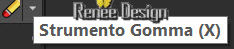 e cancella l'ardesia troppo larga
e cancella l'ardesia troppo larga
68. Effetti>Plugin>Alien Skin
Eye Candy 5>Impact>Perspective Shadow - Preset
''renee_star_bleue_persp''
69. Apri il tube del titolo
- Modifica>Copia - torna al tuo
lavoro ed incolla come nuovo livello
- Posiziona correttamente
70. Immagine>Aggiungi bordatura
- 5 pixels in #729eb7
71. Immagine>Aggiungi bordatura
- 20 pixels in bianco
72. Immagine>Aggiungi bordatura
- 3 pixels in #729eb7
73. Effetti>Plugin>AAA
Frame>Foto Frame
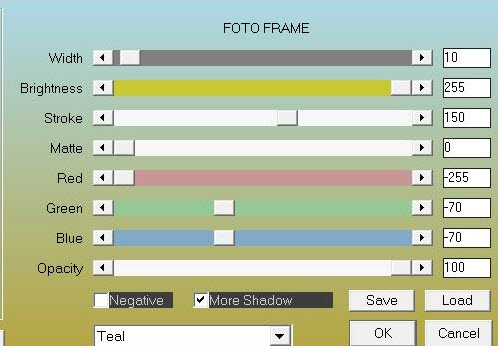
Il
tutorial è terminato
Spero abbiate gradito eseguirlo
Grazie
Renée
Scritto il 27 marzo 2013
pubblicato
nel 2013
*
Ogni somiglianza con una lezione esistente è una pura
coincidenza
*
Non dimenticate di ringraziare i tubeurs e le
traduttrici che lavorano con e per noi.
Grazie
|